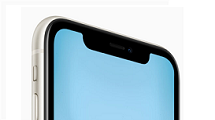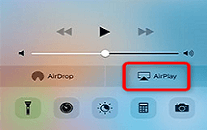Comment utiliser le mode faibles données sur iPhone 11 Pro(Max)
Plusieurs utilisateurs souffrent de la consommation excessive des données mobiles sur leurs iPhones 11 Pro. Si vous appartenez à ce groupe, nous vous annonçons que vous êtes au bon endroit. C’est ici que vous allez découvrir comment activer le mode faibles données.
AnyTrans
Transférer, sauvegarder et gérer le contenu iOS de manière intelligente
- Transférer des photos, de la musique, des vidéos et plus encore vers un ordinateur, et inversement
- Sauvegarder votre iPhone de manière flexible: sauvegarde complète, sauvegarde incrémentielle et sauvegarde sans fil
- Inclus YouTube, télécharger gratuitement la vidéo et la musique de plus de 1000 sites
Téléchargement Gratuit Disponible pour Win et Mac
Vous avez sûrement constaté que vous consommez un grand volume de données cellulaires sur votre iPhone. Il est donc fort probable que vous ayez besoin de restreindre votre utilisation des données afin d’éviter de payer davantage de données vers la fin du mois. Il faut faire attention même lorsque vous êtes connecté via Wifi. Pour ceci, Apple a inséré une nouvelle fonctionnalité sur iOS 13 qui pourrait être exactement ce dont vous avez besoin. Le mode faibles données peut économiser une quantité importante de données mobiles. Il n’affecte généralement pas votre expérience quotidienne sur l’iPhone. D’ailleurs, vous ne remarquerez probablement pas beaucoup de différences avec une utilisation normale. Comment utiliser le mode faible données sur iPhone ? Ci-dessous la réponse.
Activer le mode faibles données pour Cellulaire
Cette fonctionnalité est donc applicable pour les données mobiles. Elle va certainement vous aider à garder l’autonomie de votre batterie le plus longtemps possible. De plus, sa mise en place est très simple. Ci-dessous les étapes à suivre afin de l’activer.
Étape 1. Accédez aux paramètres de votre iPhone > Appuyez sur Données cellulaires
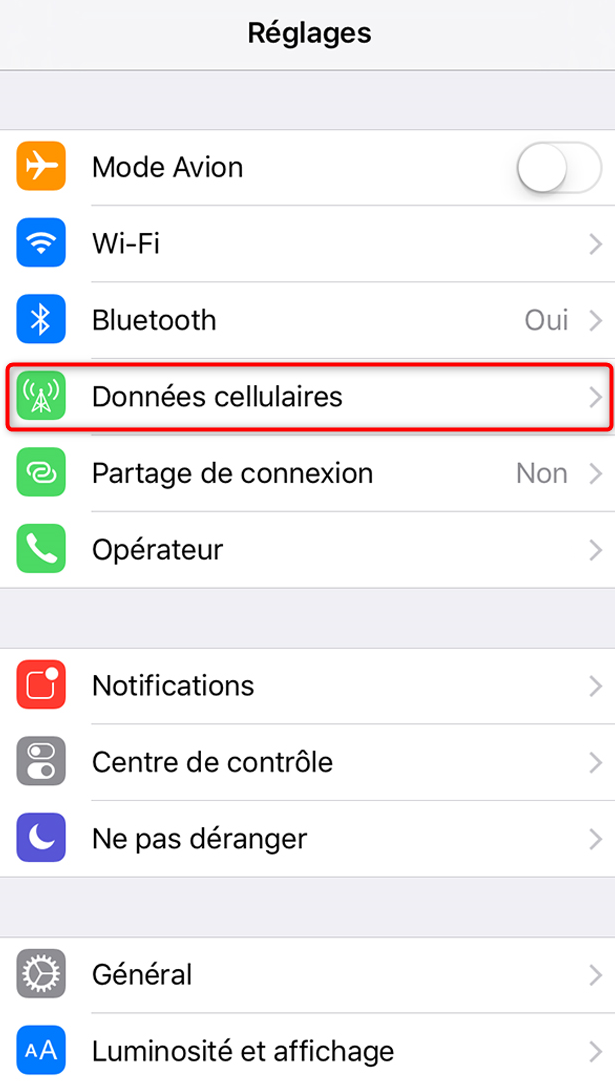
Ouverture des paramètres des données cellulaires
Étape 2. Ouvrez les options
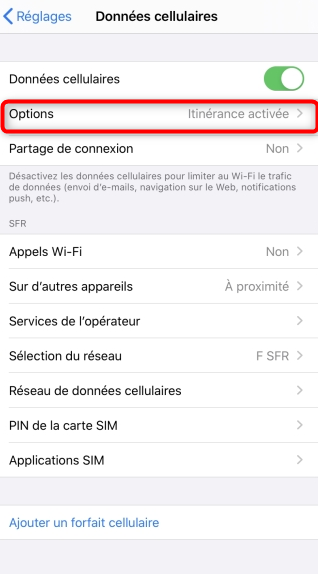
Accès aux options des données cellulaires
Étape 3. Activez le Mode Faibles Données
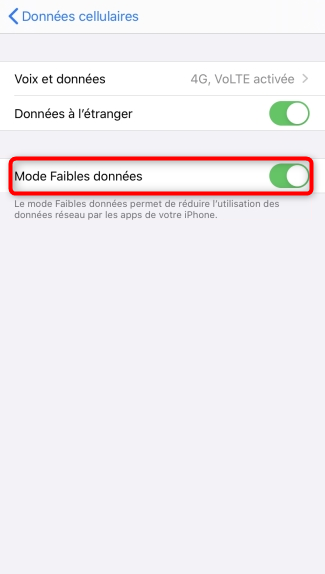
Activation de la fonctionnalité
Activer le mode faibles données pour Wifi
De même que pour les données mobiles, plusieurs utilisateurs cherchent à limiter leur consommation qui provient des réseaux Wifi. Les raisons sont diverses. La source pourrait ne pas être illimitée. Peut-être aussi qu’il y a un quota budgétaire. Le plus important est que le résultat soit efficace. Apple a donc pensé à équiper son iOS 13 de cette fonctionnalité. L’activation du mode faible donnés pour Wifi est similaire à celle des données mobiles. Il ne reste qu’à découvrir les étapes à suivre.
Étape 1. Accédez aux paramètres de votre iPhone > Appuyez sur Wifi
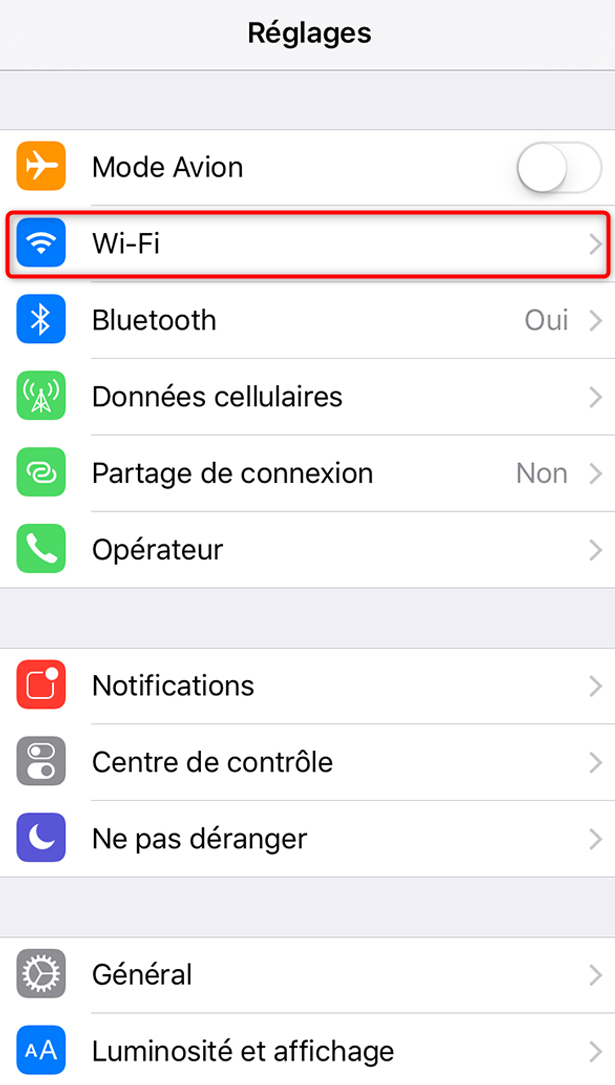
Paramètres du Wifi
Étape 2. Connectez l’iPhone à un réseau > Cliquez sur le nom de ce réseau
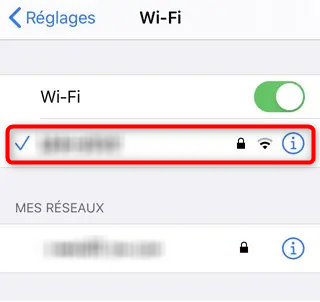
Activation de la connexion Wifi
Étape 3. Activez le Mode Faibles Données
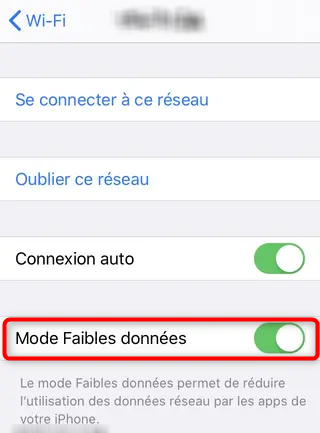
Activation de la fonctionnalité
Les implications de l’activation du mode faibles données
Le mode de données faibles est une nouvelle fonctionnalité iOS 13 qui désactive les tâches d’arrière-plan de routine qui utiliseraient normalement des données. Cela inclut la sauvegarde de photos sur iCloud, des mises à jour et des téléchargements automatiques, ainsi que la lecture vidéo automatique dans l’App Store. Votre iPhone réduit également la qualité de la lecture de musique et de vidéos en l’optimisant pour une bande passante réduite. De plus, iOS empêche les applications d’utiliser les données pour d’autres tâches en arrière-plan
Conclusion
Le mode faibles données est une nouvelle fonctionnalité d’iOS 13 que vous pouvez utiliser pour limiter la consommation de données. Ceci va réduire l’usure de la batterie mais aussi de tous les composants de l’iPhone. Ce mode serait le nouveau cadeau d’Apple pour plusieurs d’entre vous. N’hésitez pas à le tester.
Questions liées aux produits ? Contactez l'équipe Support à trouver une solution >